Desactive la hibernación de Vista e instale el logotipo - apagado - en inicio.

El trasfondo aquí es que la función hibernación envía la computadora a una especie de hibernación, se coloca en un estado de impotencia y todas las aplicaciones, programas o lo que esté abierto en la computadora hasta este punto se escriben desde la RAM al disco duro.
¿La calculadora de este hibernación revivido, este archivo se vuelve a cargar en la memoria de trabajo y comienza donde lo dejó.
En contraste con el En espera, ahora puede desconectar completamente la computadora de la red. Un gran asunto para los sistemas informáticos portátiles que no están constantemente conectados a la red o que, como los portátiles, a veces están conectados a la batería y están contentos con cualquier tipo de ahorro de energía.
¿Pero para computadoras de escritorio?
La desventaja del estado inactivo es que siempre hay un archivo grande llamado Hiberfil.sys, Espacio de almacenamiento estimado. En Vista, esto puede ser fácilmente de 1 a 4 gigabytes (para mí es exactamente 3,24 gigabytes).
El tamaño depende de la memoria física disponible.
Locura si tuviera la opción hibernación no lo use en absoluto.
1. Desactive la hibernación como parte de Vista
Bajo el sistema operativo Windows XP, era fácil desactivar la hibernación como una especie de función de ahorro de energía en el sistema (panel de control - energía).
Desafortunadamente, en Vista no existe ninguna disposición para cambiarlo en un elemento del menú.
Por lo tanto:
Inicio> Todos los programas> Ejecutar (Ahora es importante hacer clic derecho aquí y especificar Administrador de Als realizar)
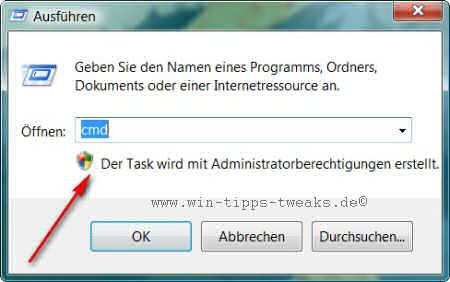
Si el Control de cuentas de usuario (UAC) está activado, el símbolo del sistema (cmd.exe) solo se ejecuta con los derechos de un usuario estándar de forma predeterminada, incluso si lo inicia un usuario con derechos administrativos.
Si desea iniciar el símbolo del sistema con derechos de administrador, vaya al menú de inicio en "Todos los programas> accesorios"con el botón derecho del ratón en el elemento del menú"rápido"y seleccione el elemento del menú"Ejecutar como administrador".
Es más corto ingresando bajo "INICIO> EJECUTAR"El comando"CMD"e ingrese esto con [Shift] + [Ctrl] + [entrada] se ejecuta.
Puedes ver claramente en la imagen que el comando cmd funcionando como administrador.
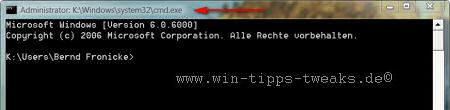
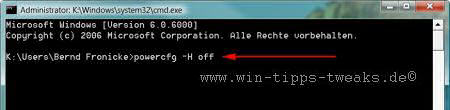
En este caso ahorramos 3,2 gigabytes.
Anmerkung:
Si necesita la opción de hibernación nuevamente, haga lo anterior y luego powercfg H en Enter.
2. Apague el logotipo en el menú de inicio para que el logotipo proporcione hibernación.
De alguna manera falta ahora debajo Inicio el logotipo correcto para apagar / apagar la computadora.
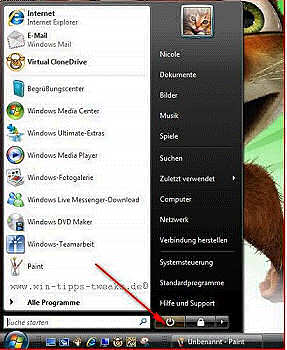
Simple:
Inicio > Panel de control > Hardware y sonido > opciones de energía > equilibrado aquí > Cambiar la configuración de ahorro de energía y Configuraciones avanzadas de energía . Cambio
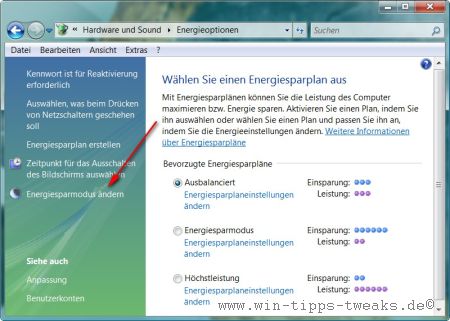
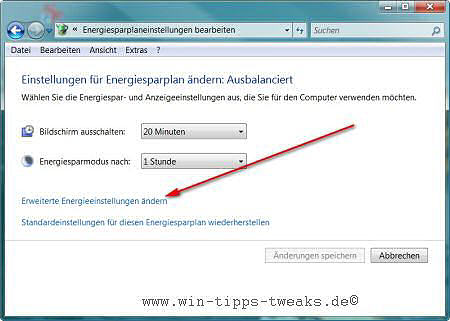
Interruptor de encendido y tapa de la computadora portátil > Interruptor de encendido en el menú de inicio > Signo de más y pastel Herunterfahren elegir.
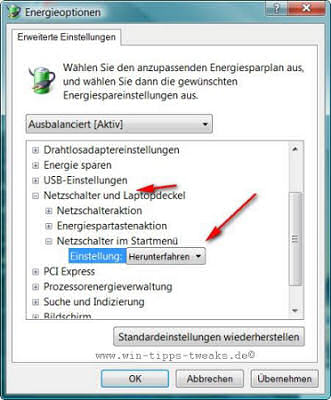
Anmerkung:
Si desea volver a utilizar el logotipo original, simplemente seleccione la opción? Restaurar la configuración predeterminada para este plan de energía? elige y todo es igual que antes.
Así que ahora tengo un gran botón de encendido en el menú de inicio.
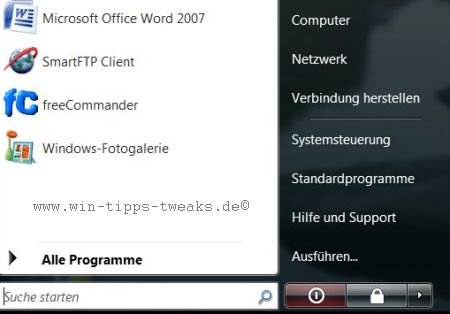
Eso fue todo.
Diviértete intentándolo.
| Transparencia: | Este artículo puede contener enlaces de afiliados. Estos conducen directamente al proveedor. Si se realiza una compra a través de este, recibimos una comisión. ¡No hay costos adicionales para ti! Estos enlaces nos ayudan a refinanciar el funcionamiento de win-tipps-tweaks.de. |
Este consejo proviene de www.win-tipps-tweaks.de
© Derechos de autor Michael Hille
advertencia:
El uso incorrecto del Editor del Registro o sus sugerencias puede causar problemas graves en el sistema que pueden requerir que reinstale su sistema operativo. La manipulación de los archivos de registro y el uso de los consejos son responsabilidad suya.


